Como remover searchfox.me das configurações do navegador web?
Vírus MacTambém conhecido como: sequestrador de navegador searchfox.me
Faça uma verificação gratuita e verifique se o seu computador está infectado.
REMOVER AGORAPara usar a versão completa do produto, precisa de comprar uma licença para Combo Cleaner. 7 dias limitados para teste grátis disponível. O Combo Cleaner pertence e é operado por RCS LT, a empresa-mãe de PCRisk.
Como remover o sequestrador de navegador searchfox.me do Mac?
O que é searchfox.me?
Searchfox.me é o endereço de um mecanismo de pesquisa falso que aparece nas configurações do navegador após a instalação de um sequestrador de navegador. Sabe-se que a aplicação que muda as configurações para promover o searchfox.me é distribuída através de um instalador falso, projetado para se parecer com o instalador do Adobe Flash Player. Regra geral, os utilizadores descarregam e instalam sequestradores de navegador ou quaisquer outras aplicações que são distribuídas através de instaladores falsos (ou a usar outros métodos fraudulentos) sem saber. Portanto, estas aplicações são denominadas de aplicações potencialmente indesejadas (APIs).
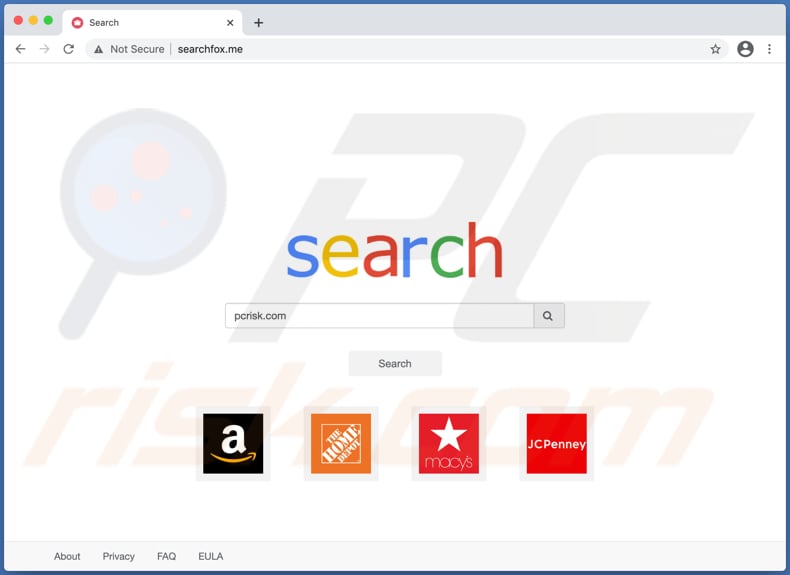
A pesquisa demonstra que o searchfox.me redireciona os utilizadores para o webcrawler.com, um mecanismo de pesquisa legítimo. Como a maioria dos mecanismos de pesquisa falsos, o searchfox.me não gera resultados. Os seus utilizadores veem os resultados gerados por outro mecanismo de pesquisa. É importante mencionar que nem todos os mecanismos de pesquisa falsos redirecionam os utilizadores para mecanismos de pesquisa legítimos. Em alguns casos, geram os seus próprios resultados, que podem incluir resultados duvidosos, ou redirecionam os utilizadores para outros endereços duvidosos. De qualquer forma, é recomendável não usar nenhum mecanismo de pesquisa falso e, em vez disso, usar um legítimo (por exemplo, Google, Yahoo, Bing). Conforme mencionado no primeiro parágrafo, a maioria dos mecanismos de pesquisa falsos aparecem nas configurações do navegador da web após a instalação de algum sequestrador de navegador. Normalmente, um sequestrador de navegador altera as configurações, como o endereço de um mecanismo de pesquisa padrão, página inicial e novo separador (muda para o endereço de um mecanismo de pesquisa falso como o searchfox.me). Normalmente, um endereço indesejado que apareceu nas configurações do navegador após a instalação de um sequestrador de navegador não pode ser removido ou alterado para outro endereço, desde que o sequestrador de navegador esteja instalado. Portanto, para remover o searchfox.me das configurações, é necessário desinstalar um sequestrador de navegador primeiro.
É comum que os sequestradores de navegador sejam usados não apenas para promover mecanismos de pesquisa falsos, mas também para recolher algumas informações. Muitas vezes, as aplicações deste tipo visam detalhes relativos às atividades de navegação na Internet, por exemplo, endereços IP, geolocalização, consultas de pesquisa inseridas, endereços de sites visitados/abertos e assim por diante. No entanto, também podem ser projetados para recolher detalhes confidenciais. O que é pior, os seus desenvolvedores podem usar as informações recolhidas para fins de marketing, vendê-las a terceiros (potencialmente criminosos cibernéticos) ou rentabilizá-las de outras formas. De qualquer forma, é altamente recomendável não ter APIs que possam aceder informações pessoais instalados em navegadores ou computadores.
| Nome | sequestrador de navegador searchfox.me |
| Tipo de Ameaça | Sequestrador de navegador, malware do Mac, vírus do Mac |
| A Servir o Endereço de IP | 172.67.196.244 |
| Sintomas | O seu Mac ficou mais lento do que o normal, vê anúncios pop-up indesejados e é redirecionado para sites obscuros. |
| Métodos de Distribuição | Os anúncios pop-up fraudulentos, instaladores de software grátis (agrupamento), instaladores de Flash Player falsos, os descarregamentos de ficheiros torrent. |
| Danos | Rastreio de navegação na Internet (possíveis problemas de privacidade), exibição de anúncios indesejados, redirecionamentos para sites obscuros, perda de informações privadas. |
| Remoção do Malware (Windows) |
Para eliminar possíveis infecções por malware, verifique o seu computador com software antivírus legítimo. Os nossos investigadores de segurança recomendam a utilização do Combo Cleaner. Descarregar Combo CleanerO verificador gratuito verifica se o seu computador está infectado. Para usar a versão completa do produto, precisa de comprar uma licença para Combo Cleaner. 7 dias limitados para teste grátis disponível. O Combo Cleaner pertence e é operado por RCS LT, a empresa-mãe de PCRisk. |
Existem muitos mecanismos de pesquisa falsos, alguns exemplos são searches.network, searches.cloud, e cybersearch.xyz. Os exemplos fornecidos redirecionam os utilizadores para o webcrawler.com. No entanto, outros mecanismos de pesquisa falsos podem redirecionar os utilizadores para sites obscuros. Conforme mencionado nos parágrafos anteriores, a maioria dos mecanismos de pesquisa falsos são promovidos através de sequestradores de navegador, aplicações que a maioria dos utilizadores descarrega e instala sem saber, sem querer. Se uma aplicação deste tipo já estiver instalada num navegador ou sistema operativo, deve ser removida o mais rápido possível.
Como é que searchfox.me foi instalado no meu computador?
Sabe-se que a aplicação que promove o searchfox.me é distribuída a usar um instalador falso do Adobe Flash Player. É importante lembrar que os instaladores falsos podem ser (e costumam ser) usados para distribuir programas maliciosos, como trojans, ransomware. Também é comum distribuir APIs agregando-as com outros programas. Mais precisamente, para incluí-las em descarregadores, instaladores de outros programas. Na maioria dos casos, as aplicações agregadas podem ser excluídos (ofertas para descarregar e instalá-los podem ser recusadas) a usar as configurações "Personalizadas", "Avançadas", "Manuais" ou caixas de seleção que certos descarregadores e instaladores possuem. Os utilizadores descarregam e instalam APIs agregados quando deixam as configurações padrão inalteradas. Às vezes, os utilizadores descarregam ou até mesmo instalam APIs clicar em anúncios fraudulentos que podem executar determinados scripts.
Como evitar a instalação de aplicações potencialmente indesejadas?
Descarregue sempre aplicações de sites oficiais e confiáveis (e a usar links diretos). Evite usar vários descarregadores de terceiros, instaladores, redes peer-to-peer, sites não oficiais, etc. Não termine os descarregamentos e instalações sem marcar "Personalizadas", "Avançadas" e outras opções ou caixas de seleção. É comum que essas configurações possam ser usadas para recusar ofertas para descarregar e instalar aplicações indesejadas. Além disso, evite clicar em anúncios ao visitar sites obscuros. Esses anúncios tendem a ser usados para promover outros sites não confiáveis ou mesmo maliciosos, ou causar descarregamentos e instalações indesejados. Além disso, certifique-se de não ter extensões, plug-ins ou add-ons indesejados e suspeitos num navegador ou programas deste tipo instalados no sistema operativo.
Searchfox.me redireciona para webcrawler.com (GIF):
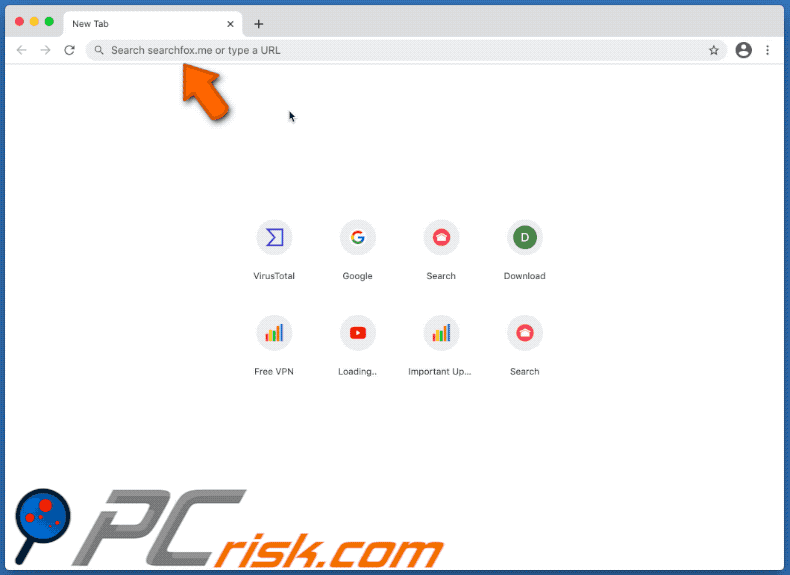
Instalador da aplicação fraudulenta a promover o searchfox.me:
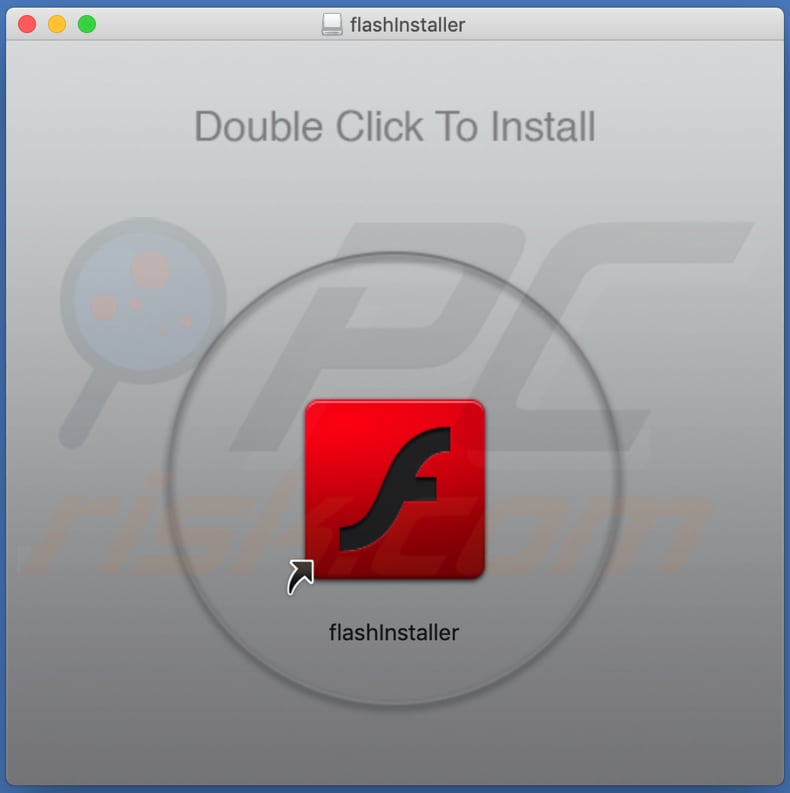
Searchfox.me no mecanismo de pesquisa padrão das configurações do Chrome:
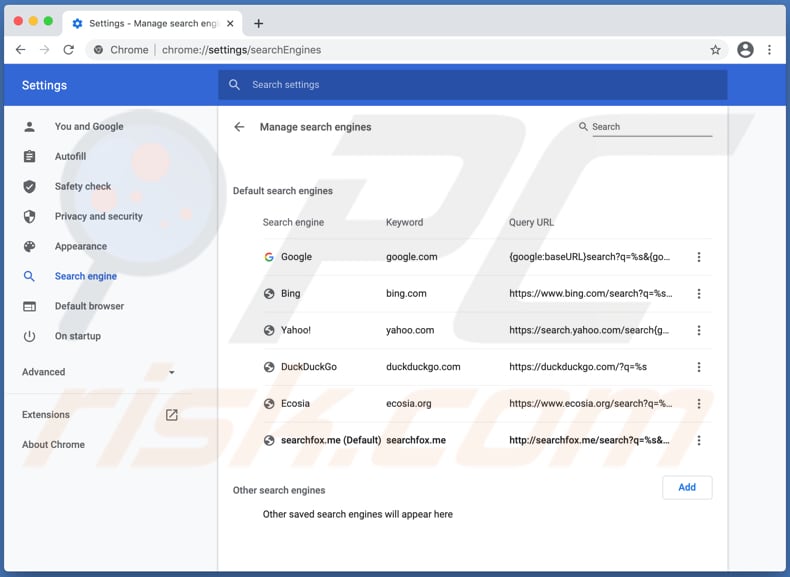
Remoção automática instantânea do malware:
A remoção manual de ameaças pode ser um processo moroso e complicado que requer conhecimentos informáticos avançados. O Combo Cleaner é uma ferramenta profissional de remoção automática do malware que é recomendada para se livrar do malware. Descarregue-a clicando no botão abaixo:
DESCARREGAR Combo CleanerAo descarregar qualquer software listado no nosso website, concorda com a nossa Política de Privacidade e Termos de Uso. Para usar a versão completa do produto, precisa de comprar uma licença para Combo Cleaner. 7 dias limitados para teste grátis disponível. O Combo Cleaner pertence e é operado por RCS LT, a empresa-mãe de PCRisk.
Menu rápido:
- O que é searchfox.me?
- PASSO 1. Remova os ficheiros e pastas relacionados ao searchfox.me do OSX.
- PASSO 2. Remova os anúncios do searchfox.me do Safari.
- PASSO 3. Remova o adware searchfox.me do Google Chrome.
- PASSO 4. Remova os anúncios do searchfox.me do Mozilla Firefox.
O vídeo demonstra como remover adware e sequestradores de navegador de um computador Mac:
Remoção do redirecionamento de searchfox.me:
Remova as aplicações potencialmente indesejadas relacionadas ao searchfox.me da sua pasta "Aplicações":

Clique no ícone Finder. Na janela do Finder, selecione "Aplicações". Na pasta de aplicações, procure por "MPlayerX", "NicePlayer" ou outras aplicações suspeitas e arraste-as para a Reciclagem. Depois de remover as aplicações potencialmente indesejadas que causam os anúncios online, faça uma verificação no seu Mac à procura de componentes indesejados restantes.
DESCARREGAR removedor de infeções por malware
Combo Cleaner faz uma verificação se o seu computador estiver infetado. Para usar a versão completa do produto, precisa de comprar uma licença para Combo Cleaner. 7 dias limitados para teste grátis disponível. O Combo Cleaner pertence e é operado por RCS LT, a empresa-mãe de PCRisk.
Remova os ficheiros e pastas relacionados a sequestrador de navegador searchfox.me:

Clique no ícone do Finder, no menu de barras. Escolha Ir, e clique em Ir para Pasta...
 Verifique por ficheiros gerados por adware na pasta /Library/LaunchAgents:
Verifique por ficheiros gerados por adware na pasta /Library/LaunchAgents:

Na pasta Ir para...barra, tipo: /Library/LaunchAgents
 Na pasta "LaunchAgents", procure por ficheiros adicionados recentemente suspeitos e mova-os para a Reciclagem. Exemplos de ficheiros gerados pelo adware - “installmac.AppRemoval.plist”, “myppes.download.plist”, “mykotlerino.ltvbit.plist”, “kuklorest.update.plist”, etc. Comumente o adware instala vários ficheiros no mesmo string.
Na pasta "LaunchAgents", procure por ficheiros adicionados recentemente suspeitos e mova-os para a Reciclagem. Exemplos de ficheiros gerados pelo adware - “installmac.AppRemoval.plist”, “myppes.download.plist”, “mykotlerino.ltvbit.plist”, “kuklorest.update.plist”, etc. Comumente o adware instala vários ficheiros no mesmo string.
 Verifique para adware gerado por ficheiros na pasta /Library/Application Support:
Verifique para adware gerado por ficheiros na pasta /Library/Application Support:

Na pasta Ir para...barra, tipo: /Library/Application Support
 Na pasta "Application Support", procure qualquer pasta suspeita recém-adicionada. Por exemplo, "MPlayerX" ou tese "NicePlayer" e mova as pastas para a Reciclagem.
Na pasta "Application Support", procure qualquer pasta suspeita recém-adicionada. Por exemplo, "MPlayerX" ou tese "NicePlayer" e mova as pastas para a Reciclagem.
 Verifique por ficheiros gerados por adware na pasta ~/Library/LaunchAgents:
Verifique por ficheiros gerados por adware na pasta ~/Library/LaunchAgents:

Na barra Ir para Pasta, escreva: ~/Library/LaunchAgents

Na pasta "LaunchAgents", procure por ficheiros adicionados recentemente suspeitos e mova-os para a Reciclagem. Exemplos de ficheiros gerados pelo adware - “installmac.AppRemoval.plist”, “myppes.download.plist”, “mykotlerino.ltvbit.plist”, “kuklorest.update.plist”, etc. Comumente o adware instala vários ficheiros no mesmo string.
 Verifique por ficheiros gerados por adware na pasta /Library/LaunchDaemons:
Verifique por ficheiros gerados por adware na pasta /Library/LaunchDaemons:
 Na pasta Ir para...barra, tipo: /Library/LaunchDaemons
Na pasta Ir para...barra, tipo: /Library/LaunchDaemons

Na pasta "LaunchDaemons", procure qualquer ficheiro suspeito recém-adicionado. Por exemplo “com.aoudad.net-preferences.plist”, “com.myppes.net-preferences.plist”, "com.kuklorest.net-preferences.plist”, “com.avickUpd.plist”, etc., e mova-os para a Reciclagem.
 Verifique o seu Mac com o Combo Cleaner:
Verifique o seu Mac com o Combo Cleaner:
Se seguiu todas as etapas na ordem correta, o Mac deve estar livre de infecções. Para ter certeza de que seu sistema não está infectado, execute uma verificação com o Combo Cleaner Antivirus. Descarregue-o AQUI. Depois de descarregar o ficheiro, clique duas vezes no instalador combocleaner.dmg, na janela aberta, arraste e solte o ícone Combo Cleaner no topo do ícone Applications. Agora abra a sua barra de lançamento e clique no ícone Combo Cleaner. Aguarde até que o Combo Cleaner atualize seu banco de dados de definições de vírus e clique no botão "Start Combo Scan".

O Combo Cleaner irá analisar o seu Mac em pesquisa de infecções por malware. Se a verificação antivírus exibir "nenhuma ameaça encontrada", isso significa que pode continuar com o guia de remoção, caso contrário, é recomendável remover todas as infecções encontradas antes de continuar.

Depois de remover os ficheiros e pastas gerados pelo adware, continue a remover extensões fraudulentas dos seus navegadores de Internet.
Remoção do sequestrador de navegador searchfox.me dos navegadores de Internet:
 Remova extensões fraudulentas do Safari:
Remova extensões fraudulentas do Safari:
Remova sequestrador de navegador searchfox.me as extensões relacionada ao Safari:

Abra o navegador Safari, a partir do menu de barra, selecione "Safari" e clique em "Preferências ...".

Na janela de preferências, selecione "Extensões" e procure por qualquer extensão suspeita recém-instalada. Quando localizada clique no botão "Desinstalar" ao lado dela/delas. Note que pode desinstalar seguramente todas as extensões do seu navegador Safari - não são cruciais para o funcionamento normal do navegador.
- Se continuar a ter problemas com redirecionamentos de navegador e anúncios indesejados - Restaure o Safari.
 Remova os plugins fraudulentos do Mozilla Firefox:
Remova os plugins fraudulentos do Mozilla Firefox:
Remova sequestrador de navegador searchfox.me add-ons relacionados ao Mozilla Firefox:

Abra o navegador Mozilla Firefox. No canto superior direito do ecrã, clique no botão "Abrir Menu" (três linhas horizontais). No menu aberto, escolha "Add-ons".

Escolha o separador "Extensões" e procure os complementos suspeitos recém-instalados. Quando localizado clique no botão "Desinstalar" ao lado dele/deles. Note que pode desinstalar seguramente todas as extensões do seu navegador Mozilla Firefox - não são cruciais para o funcionamento normal do navegador.
Se continuar a ter problemas com redirecionamentos de navegador e anúncios indesejados - Restaure o Mozilla Firefox.
 Remova as extensões fraudulentas do Google Chrome:
Remova as extensões fraudulentas do Google Chrome:
Remova sequestrador de navegador searchfox.me add-ons relacionados ao Google Chrome:

Abra o Google Chrome e clique no botão "menu Chrome" (três linhas horizontais), localizado no canto superior direito da janela do navegador. A partir do menu flutuante, escolha "Mais Ferramentas" e selecione "Extensões".

Escolha a janela "Extensões" e procure os add-ons suspeitos recém-instalados. Quando localizado clique no botão "Reciclagem" ao lado dele/deles. Note que pode desinstalar seguramente todas as extensões do seu navegador Google Chrome - não são cruciais para o funcionamento normal do navegador.
Se continuar a ter problemas com redirecionamentos de navegador e anúncios indesejados - Restaure o Google Chrome.
Partilhar:

Tomas Meskauskas
Pesquisador especialista em segurança, analista profissional de malware
Sou um apaixonado por segurança e tecnologia de computadores. Tenho experiência de mais de 10 anos a trabalhar em diversas empresas relacionadas à resolução de problemas técnicas e segurança na Internet. Tenho trabalhado como autor e editor para PCrisk desde 2010. Siga-me no Twitter e no LinkedIn para manter-se informado sobre as mais recentes ameaças à segurança on-line.
O portal de segurança PCrisk é fornecido pela empresa RCS LT.
Pesquisadores de segurança uniram forças para ajudar a educar os utilizadores de computadores sobre as mais recentes ameaças à segurança online. Mais informações sobre a empresa RCS LT.
Os nossos guias de remoção de malware são gratuitos. Contudo, se quiser continuar a ajudar-nos, pode-nos enviar uma ajuda, sob a forma de doação.
DoarO portal de segurança PCrisk é fornecido pela empresa RCS LT.
Pesquisadores de segurança uniram forças para ajudar a educar os utilizadores de computadores sobre as mais recentes ameaças à segurança online. Mais informações sobre a empresa RCS LT.
Os nossos guias de remoção de malware são gratuitos. Contudo, se quiser continuar a ajudar-nos, pode-nos enviar uma ajuda, sob a forma de doação.
Doar
▼ Mostrar comentários